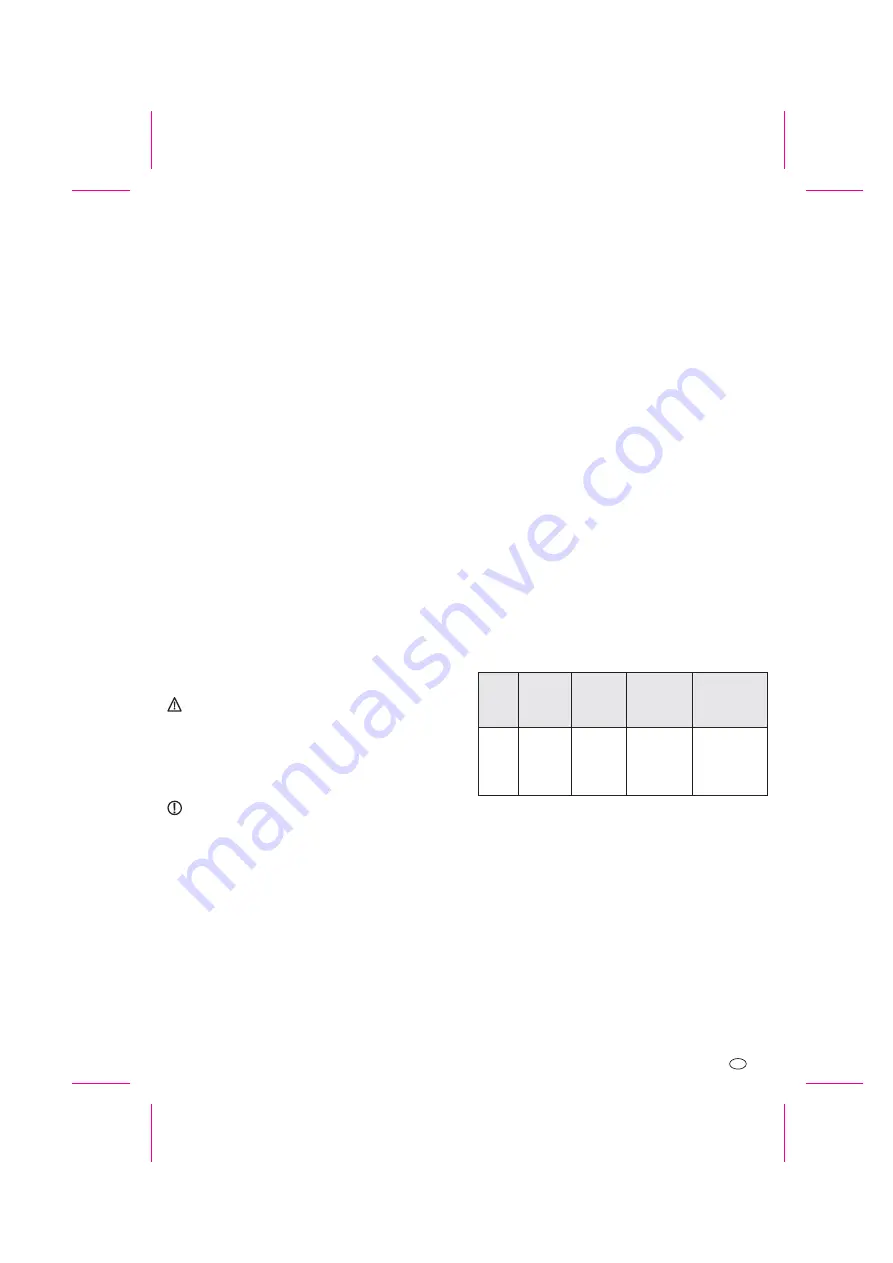
!
!
!
!
!
!
!
!
!
!
!
Visser le support [18] avec les vis fournies [21] à un endroit qui convient,
par exemple au mur ou au plafond. Utilisez le cas échéant des chevilles
[20] (voir illustr.D: V et VI).
Tournez les filetage du support [18] dans le filetage.
Ajustez la caméra et tournez la vis de réglage latérale sur le support des
écrous triangulaires [16] et de la vis d'ajustage.
Tournez l'antenne [15] sur la prise femelle d'antenne [7].
Branchez la fiche mâle de petite tension de l'adaptateur [19] sur la prise
de tension de service [5] de la caméra.
Branchez l'adaptateur de secteur sur une prise électrique qui convient.
La DEL POWER [9] s'allume en rouge.
Pour éviter les détériorations ou les mauvaises adaptations qui pourraient
abîmer l'appareil, la fiche mâle de branchement Audio (blanche) peut être
branchée sur une prise Audio-Clinch. La fiche mâle de branchement Vidéo
(jaune) ne doit être branchée que sur une prise femelle Vidéo. Si vous
n'êtes pas sûr de reconnaître la bonne prise, demandez conseil à un
technicien professionnel.
Utilisez pour la rallonge du câble Chinch AV uniquement une rallonge
stereo 3,5,, (voir chapitre 17) ou un câble Clinch ou coaxial protégé adapté
(RG59). L'utilisation d'autres câbles peut entraîner des perturbations.
Veillez à ce que le câble soit le plus court possible.
9. Montage et branchement du moniteur
9.1 Prise USB
!
!
!
!
!
!
Relevez le support [26] pour mettre le moniteur sur une surface plane.
Si vous souhaitez installer le moniteur sur un mur vertical, fixez le support
mural [32] avec les 4 vis [31] par les trous de fixation [33]. Accrochez
ensuite le moniteur à l'aide des trous de suspension [25] sur le suspension
[34].
Rabattez l'antenne [24] vers le haut.
Branchez la fiche mâle de très basse tension [37] sur la prise de
l'adaptateur [29] du moniteur.
Branchez l'adaptateur de secteur sur une prise électrique qui convient.
Si vous souhaitez transmettre le signal Audio/Vidéo sur un autre moniteur,
une télévision ou un magnétoscope, vous devez raccorder l'appareil
correspondant via le câble AV/Cinch [35] sur la sortie audio/vidéo [27] du
moniteur (voir l'illustration E). Branchez la fiche mâle jaune sur la prise
vidéo correspondante et la fiche mâle blanche sur la prise audio
correspondante. Utilisez pour les entrées vidéo BNC un adaptateur fourni
Cinch/BNC adapté.
voir illustration E
Débranchez le câble Cinch A/V [35] du moniteur.
Branchez la fiche mâle de très basse tension [37] sur la prise de
l'adaptateur [29] du moniteur.
Branchez l'adaptateur de secteur sur une prise électrique qui convient.
Reliez la prise USB [28] du moniteur via le câble USB [36] à une
entrée USB du PC (prise directe, et non par un hub USB).
10. Mise en service
11. Fonctions de base
!
!
!
!
Après branchement de l'alimentation électrique,
Le moniteur peut recevoir jusqu'à 4 caméras radio. La caméra est réglée par
défaut sur le canal 1. Si une connexion a été établie entre la caméra et le
moniteur, la DEL de connexion [12] est allumée sur la caméra en vert et l'image
de la caméra apparaît sur l'écran. Le numéro du canal reçu s'affiche en haut de l
'écran.
Si aucune connexion n'est établie, la DEL de connexion [12] de la caméra ne
s'allume pas. Sur l'écran apparaît “NO SIGNAL”. Dans ce cas, recherchez en
appuyant une nouvelle fois sur la touche [43, 53] l'image de la caméra sur un
autre canal. Si vous ne trouvez aucune image de cette façon, réduisez la
distance entre la caméra et le récepteur. S'il n'apparaît encore aucune image, il
faut de nouveau coupler la caméra et le récepteur (voir chapitre 12.4).
Appuyez sur la touche “Zoom” [44] pour permuter entre le mode
d'affichage normal et le mode zoom. En mode Zoom, “Zoom” s'affiche en
haut sur l'écran. Le mode Zoom indique un extrait au milieu de l'image. La
surface d'image Zoom correspond à un quart de la surface totale, la
résolution est en conséquence également d'un quart (QVGA). Ce qui
signifie que l'image du zoom n'est pas précise, notamment lorsqu'on
regarde sur un grand écran. La fréquence d'image est d'ailleurs plus
élevée: Les mouvements dans l'image apparaissent plus fluides
.
En mode Zoom, vous pouvez naviguer dans l'image. Pour ce faire, appuyez
sur les touches de direction [45-48].
11.1 Connexion radio
11.3 Fonction Zoom
11.2 Densité de réception de signal
En haut à gauche de l’écran apparaît un symbole d’antenne et jusqu’à quatre
bâtons verticaux qui indiquent la qualité de réception (voir tableau).
(voir
tableau, chapitre 11.2)
*
La fréquence d'images VGA est atteinte lorsque vous vous trouvez en mode de vue
normal
**
La fréquence d'images QVGA est atteinte lorsque vous vous trouvez en mode Zoom
la caméra fonctionne.
Maintenez enfoncée la touche Marche / Arrêt [52] du moniteur pendant 3.
Les antennes [15, 24] sont ajustables pour garantir une qualité de
transmission la meilleure possible. Tournez-les avec précaution de sorte
qu'elles soient à la verticale vers le haut.
Pour éteindre le moniteur, maintenez la touche Marche / Arrêt [52]
enfoncée pendant 3 secondes
Tirez la feuille du boîtier de la batterie télécommande, pour relier la
batterie déjà installée dans le travail.
!
!
!
Page 17
Signal
Optimal
Bien
Normal
Mauvais
Pas de signal
Nombre de
bâtons
représentés
4
3
2
1
0
Fréquence
d’images QVGA**
(images par
seconde)
15 ~ 30
12 ~ 20
8 ~ 15
0 ~ 4
0
Taux de
données en
kB/s
1062 ~ 1280
725 ~ 1062
543 ~ 725
250 ~ 543
0 ~ 250
Fréquence
d’images VGA*
(images par
seconde)
5 ~ 10
3 ~ 5
2 ~ 4
0 ~ 1
0
F
- 17
















































